Cara Memperbarui Microsoft Windows Secara Manual di PC
Jendela / / August 05, 2021
Berkali-kali kami terus memberi tahu bahwa pembaruan perangkat lunak adalah aspek terpenting dari gadget apa pun. baik itu PC, tab atau smartphone. Berbicara tentang PC Windows, Microsoft menjatuhkan pembaruan perangkat lunak secara teratur untuk keamanan dan pemeliharaan perangkat. Biasanya, ini adalah pembaruan otomatis. Anda hanya perlu mengklik tombol untuk mendownload dan menginstal software build yang baru tersedia.
Bahkan, Anda bahkan mendapat pemberitahuan tentang pembaruan saat tersedia. Bisnis yang cukup lurus ke depan. Namun, beberapa orang menghadapi masalah ini di mana mereka tidak menerima pemberitahuan pembaruan perangkat lunak apa pun. Selain itu, mereka bahkan tidak dapat melihat pembaruan yang baru tersedia di PC mereka. Jadi, mereka khawatir tentang pemeliharaan dan pengamanan PC mereka. Nah, tidak ada yang perlu dikhawatirkan. Seorang pengguna bisa Perbarui Microsoft Windows Secara Manual di PC-nya. Dalam panduan ini, kami akan memberi tahu Anda cara melakukan ini dengan mudah.
Terkait | Cara Mengaktifkan atau Menonaktifkan Pembaruan Windows 10
Cara Memperbarui Microsoft Windows Secara Manual di PC
Ketika kita berbicara tentang instalasi manual, kita juga harus mengunduh perangkat lunaknya secara manual. Sebelum mengunduh kita harus tahu versi sistem apa yang dijalankan PC kita. Kemudian kami akan mencari versi terbaru yang tersedia untuk perangkat tersebut.
Ini adalah bagaimana Anda dapat memeriksa versi dan arsitektur OS Windows saat ini juga.
- tekan Windows + I untuk pergi ke Pengaturan halaman
- Sekarang klik Sistem > di sisi kiri gulir ke bawah ke Tentang. Klik di atasnya.

- Seperti yang Anda lihat, PC saya berjalan pada sistem operasi 64-bit. Selain itu, versi Windows adalah 1909.
Unduh Pembaruan Perangkat Lunak
Sekarang setelah kita selesai memeriksa spesifikasi perangkat, kita akan menuju mengunduh paket perangkat lunak yang sesuai.
- Pergi ke pejabat Riwayat Pembaruan Windows halaman.
- Bergantung pada versi Windows Anda (seperti untuk PC saya, 1909) periksa di sisi kiri.
- Juga, pastikan untuk mengonfirmasi Dasar pengetahuan dilambangkan dengan KB.

- Sekarang pergi ke Katalog Pembaruan Microsoft
- Cari di katalog menggunakan nomor Pangkalan Pengetahuan.
- Sekarang dari daftar firmware yang tersedia unduh file tergantung pada versi Sistem dan versi Windows Anda. Jika Anda memiliki OS 64-bit, unduh file yang sesuai sesuai nomor KB.
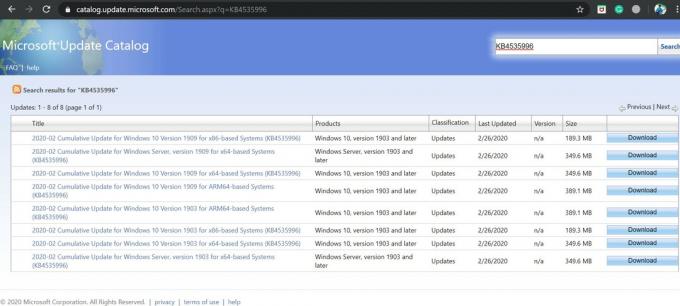
- Tautan unduhan perangkat lunak harus memiliki .msu perpanjangan. Unduh yang sama.
Saksikan berikut ini | Pembersihan Disk Microsoft Windows Dijelaskan secara Detail
Instal dan Perbarui Microsoft Windows Secara Manual
- Di tipe kotak pencarian cmd untuk membuka Prompt Perintah
- Anda harus mengetikkan perintah berikut dalam format yang disediakan.
C: \ path dari folder-tempat-Anda-download-software \ file-name.msu / quiet / norestart
- Proses penginstalan akan memakan waktu hingga selesai
- Setelah penginstalan selesai, Anda harus me-restart perangkat Anda secara manual.
Itu dia. Ini adalah cara resmi untuk memperbarui Microsoft Windows Secara Manual di PC dan laptop Anda. Kami berharap panduan ini bermanfaat bagi Anda. Lihat panduan kami yang lain di Microsoft Windows.
Anda Mungkin Juga Menyukai,
- Cara Menggunakan Utilitas Pemecah Masalah Microsoft
- Cara Mengatasi Pembaruan Perangkat Lunak Windows tidak Berfungsi untuk PC manapun
Swayam adalah seorang blogger teknologi profesional dengan gelar Master dalam Aplikasi Komputer dan juga memiliki pengalaman dengan pengembangan Android. Dia adalah pengagum setia Stock Android OS. Terlepas dari blog teknologi, dia suka bermain game, bepergian dan bermain / mengajar gitar.



